这是前一阵子在南师大南山专家楼做ITProCity演讲时其中的一张幻灯片,我将根据这张幻灯片把相关的操作完成。
实验环境较为简单,只有一台Exchange服务器,这也很符合大多数中小企业的环境。
配置存储组和数据库
当安装完Exchange后,默认会将存储组事务日志文件和邮箱数据库文件放在Exchange安装目录中。在生产环境中, 这是绝对禁止的。应把存储组事务日志文件和邮箱数据库分别移动到不同的物理磁盘上,以提升Exchange的可靠性。
上图是默认的存储路径
移动存储组事务日志文件和数据库文件
设置邮箱大小限制
在邮箱数据库的属性中,设置用户邮箱大小以及邮件发送大小的限制。
为邮箱数据库关联脱机地址簿
申请证书
Exchange安装完成后,系统会自动为其创建一个自签发的证书。这个证书是不受信任的。为了不让客户端访问OWA时浏览器报错,需要将此证书替换掉。证书可以从第三方的CA购买,也可以自己搭设CA申请。
打开IIS,在“默认网站”属性中找到 “目录安全性”,可以查看一下自签发的证书
通过向导将原有的证书删除掉,并申请新证书。
申请完成后,通过向导导入。
OK 证书搞定了。
配置IIS自动定向到OWA虚拟目录
用户每次访问OWA时,都要输入“https:mail.xxx.com/owa”,这要很不方便。设置自动定向后,用户只需输入“https:mail.xxx.com”就能自动跳转到OWA虚拟目录。
同样,在IIS中的“默认网站”属性中设置
运行“ExBPA”
ExBPA(Exchange最佳实践分析工具)会对组织现有的Exchange环境进行全面扫描,报告存在的问题,并提出改进建议。
配置Exchange服务器网口
大多数服务器和交换机网络接口默认为自适应。在生产环境下为了达到最优的性能和稳定性,不建议让网络接口自适应,因此建议手动在服务器的网卡属性和交换机网口设置双工类型和速度。
配置发送和接受连接器
如果企业没有部署边缘传输服务器(部署了边缘传输服务器需要配置边缘订阅:http://siqiwu.blog.51cto.com/765882/174322),则需要配置发送和接受连接器以便通过集线器传输服务器收发公网邮件。
打开“Exchange管理控制台”-“服务器配置”-“集线器传输”,在接收连接器中找到“Default Server”,在权限组中启用“匿名访问”。
在“Exchange管理控制台”-“组织配置”-“集线器传输”-“发送连接器”选项卡-“新建发送连接器”,在预期用法中,选择Internet。地址空间键入“*”。选择下一步,网络设置和源服务器接受默认。
这样一来,Exchange就可以收发公网邮件了,前提是已经在公网DNS上注册了MX记录。
安装反垃圾邮件代理
如果企业没有部署边缘传输服务器,则可以在集线器传输服务器安装反垃圾邮件代理以实现垃圾邮件过滤功能,通过执行位于Exchange安装目录/scripts/install-antispanagents.ps1脚本安装。
OK,个人总结了这些,认为是必不可少的。我想做完这些操作后才能实现Exchange的“开箱即用”,我希望这篇文章对大多数部署了Exchange服务器的中小企业来说有所帮助。如果你是中小企业的Exchange管理员,检查一下这些事情你都做了吗?^_^
如有不当或不正确之处欢迎批评指正,有好的建议也一定要告诉我哦!^_^








 本文详细介绍Exchange服务器部署步骤,包括配置存储组与数据库、邮箱大小限制、证书申请、IIS自动定向、最佳实践分析等,帮助中小企业快速搭建稳定的企业邮件系统。
本文详细介绍Exchange服务器部署步骤,包括配置存储组与数据库、邮箱大小限制、证书申请、IIS自动定向、最佳实践分析等,帮助中小企业快速搭建稳定的企业邮件系统。
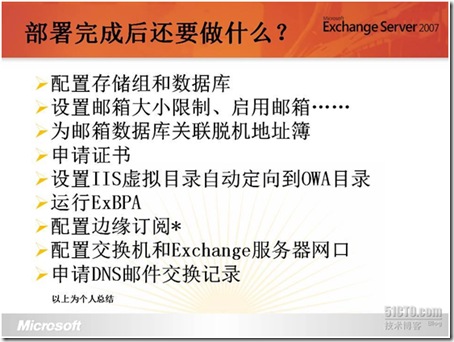
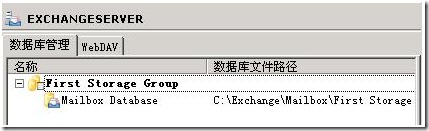
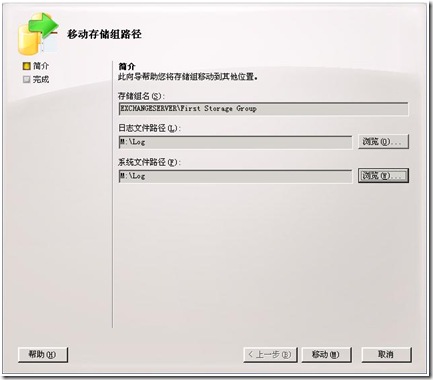
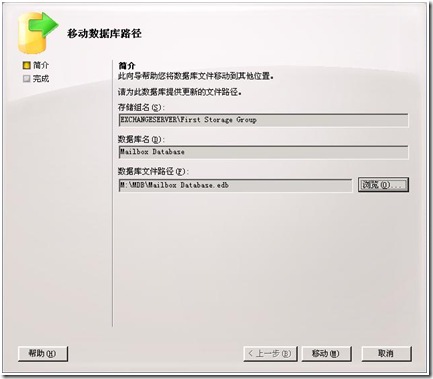
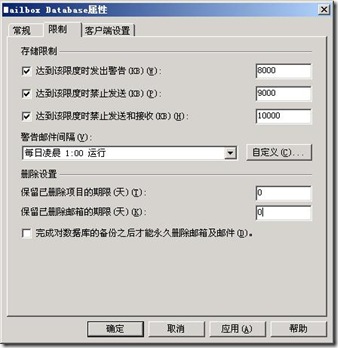

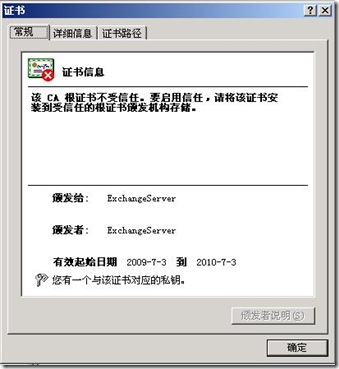
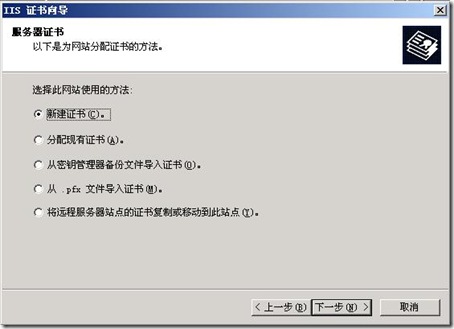
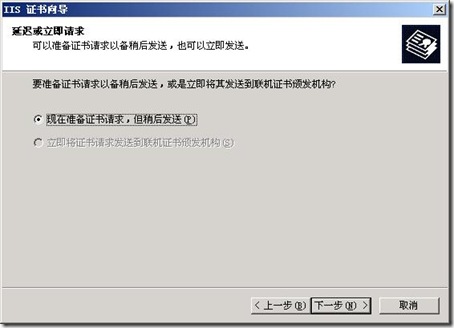
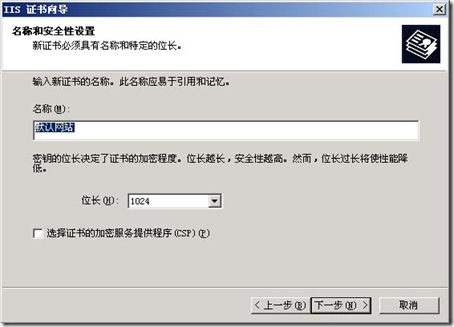
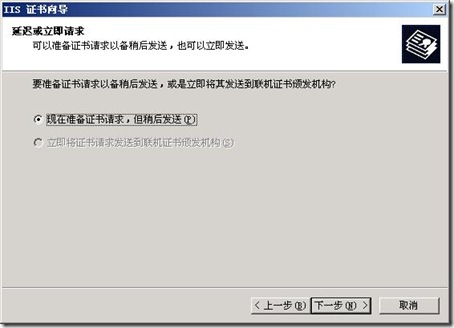
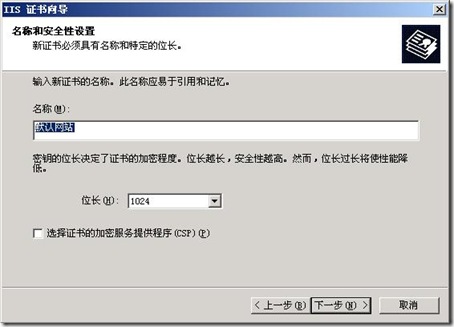
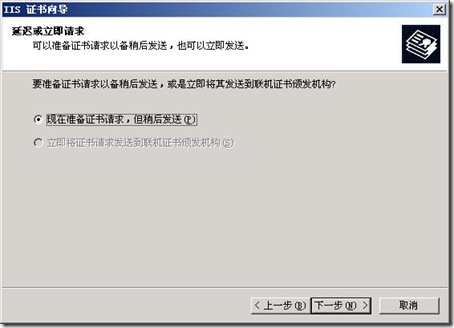
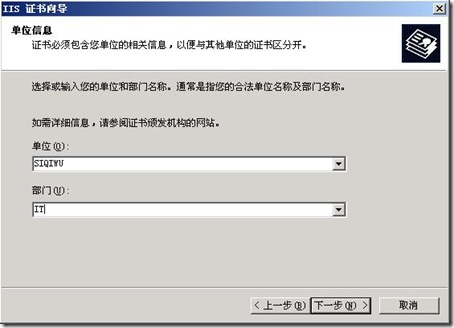
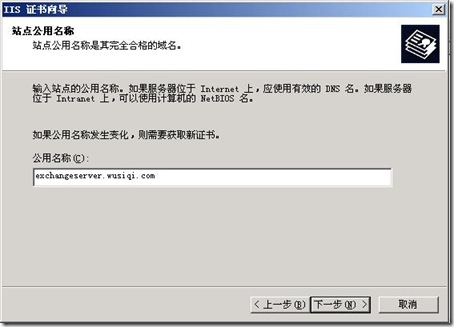
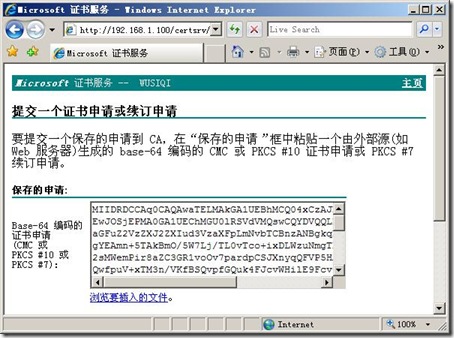
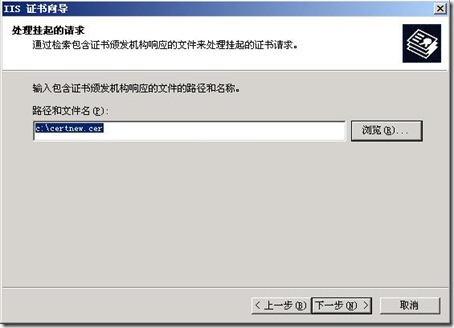
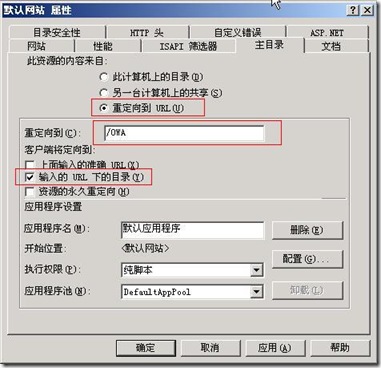
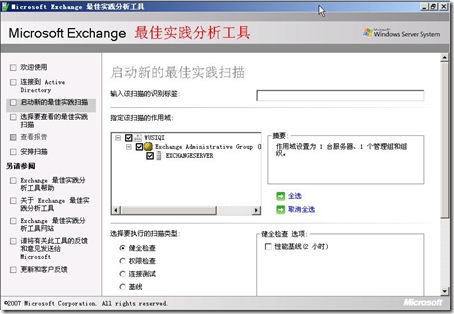
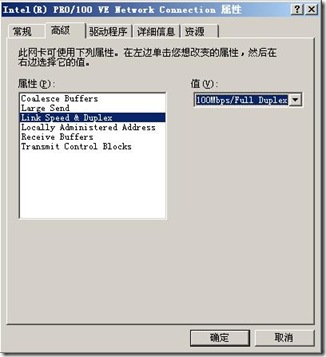
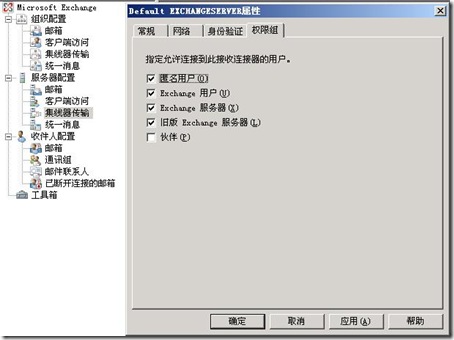
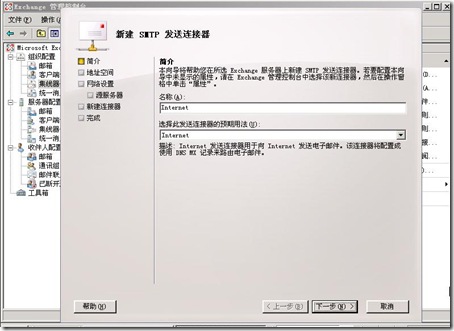
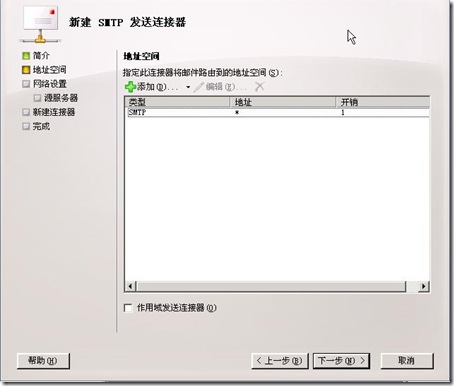
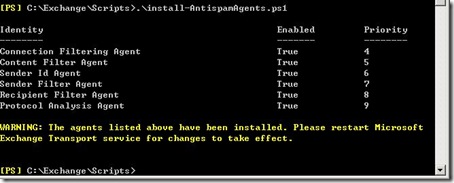
















 564
564

 被折叠的 条评论
为什么被折叠?
被折叠的 条评论
为什么被折叠?








